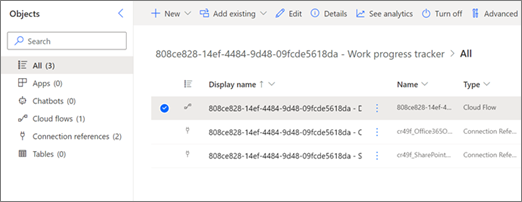Hantera ett flöde som har skapats från en listmall
Applies To
SharePoint i Microsoft 365 Microsoft ListorVissa listmallar, till exempel Rekryteringsspårare, Innehållsschemaläggare och Stegräknare för arbetsstatus, levereras med flöden som skapas automatiskt när du skapar en lista från en mall. Dessa flöden kan vara lite svåra att hitta, beroende på din kännedom om Power Automate.
Flöden som skapas från listmallar placeras automatiskt i lösningar när de skapas och är lösningsmedvetna flöden. Det innebär att de finns under Lösningar i navigeringsfältet i Power Automate.
Obs!: Följande steg refererar till ett "list-ID" för att identifiera ditt flöde. Du hittar list-ID:t genom att gå till listinställningar för listan (Välj Inställningar och sedan Listinställningar) och leta efter list-ID:t i URL-adressen för listan. Den finns i adressfältet i webbläsaren bland nummerserierna och bokstäverna i slutet av URL-adressen. Den formateras som:?List=%7BListID%7D.
Steg 1: Öppna Power Automate-portalen från listan
Från listan som innehåller det flöde du vill hantera väljer du Integrera, Power Automate och sedan Visa dina flöden.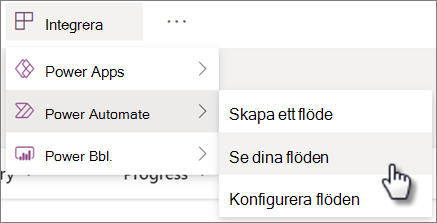
Steg 2: Hitta ditt flöde under Mina flöden
I Power Automate-portalen bör du hitta flödet på fliken Molnflöden under Mina flöden.
För att göra sökningen enklare kan du sortera efter kolumnen Ändrad i listan så att dina senaste flöden visas högst upp. Namnet på flödet följer formatet ListID– FlowName. 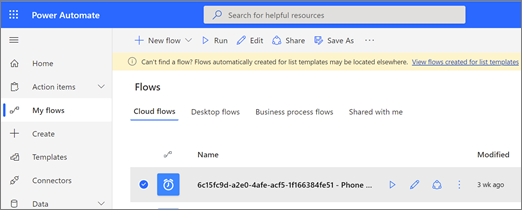
Om du inte hittar ditt flöde direkt under Mina flöden på Power Automate-portalen kan du prova någon av dessa alternativa metoder.
Alternativt steg 2 (2.1): Använd den gula banderollen för att hitta ditt flöde
-
Om du ser en gul banderoll högst upp på sidan klickar du på länken i banderollen för att gå till lösningsutforskaren där flödet lagras.
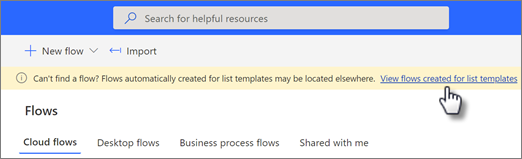
-
Välj lösningen som innehåller ditt flöde för att öppna den. Lösningens namn följer formatet: ListID– ListTemplateName.
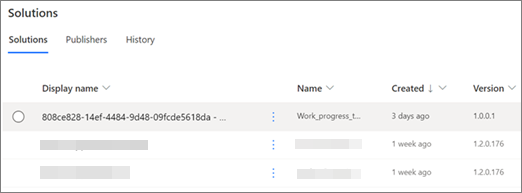
-
Markera flödet. Namnet på flödet följer formatet ListID– FlowName. Du kan också använda filtret Molnflöden för att lättare identifiera flödet.
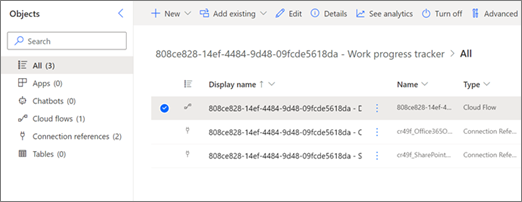
Alternativt steg 2 (2.2): Använd lösningsutforskaren för att hitta ditt flöde
-
Om du inte ser banderollen, eller om du föredrar det: I det vänstra navigeringsfältet väljer du Lösningar för att öppna lösningsutforskaren.
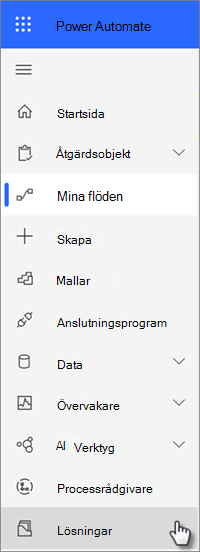
Obs!: Om du har hanterat flöden i Andra Power Automate-miljöer än där listan skapades kan du behöva välja namnet på din miljö högst upp på sidan nära din profil och sedan välja en annan miljö.
-
Välj lösningen som innehåller ditt flöde för att öppna den. Lösningens namn följer formatet: ListID– ListTemplateName.
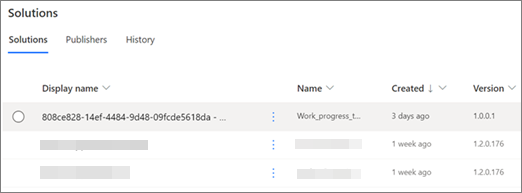
-
Markera flödet. Namnet på flödet följer formatet ListID– FlowName. Du kan också använda filtret Molnflöden för att lättare identifiera flödet.